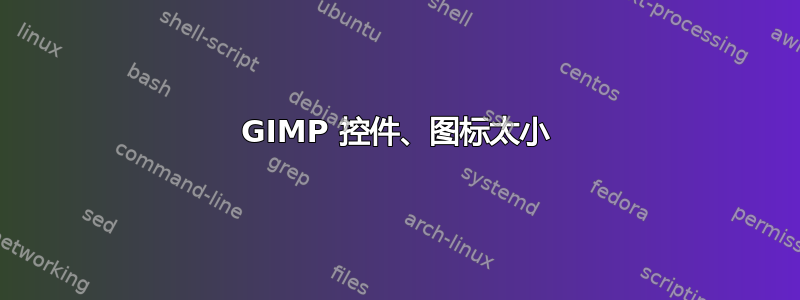
我最近安装了适用于 Windows 10 的最新 GIMP:GIMP 2.10.20(修订版 1)
控件和图标太小,难以阅读。有办法让它们变大吗?
答案1
去编辑/偏好设置/界面/主题。记下当前主题的路径,然后使用文件资源管理器打开该文件夹。编辑 gtkrc 文件并将其粘贴到文件底部:
style "user-font"
{
font_name="Segoe UI 12"
}
widget_class "*" style "user-font"
(根据您的喜好更改字体名称和大小)
答案2
Edit > Preferences > Interface > Icon Theme > Custom icon size允许您增加许多(但不是全部)图标的尺寸。
对于文本,这是在 UI“主题”的控制之下。
因此,弄清楚您正在使用哪个主题(Edit > Preferences > Interface > Themes),并制作一个私人副本(请参阅编辑Preferences > Folders > Themes以了解包含标准主题和您的私人主题的目录)。
获得主题副本后,编辑gtkrc其中的文件(这是一个纯文本文件),在开始处您可以找到两个可以更改字体名称和大小的地方:
gtk-font-name = "Noto Sans Mono 14"
# KDE hack to match gtk/gnome defaults
gtk-button-images = 0
style "tlsog-default-style"
{
# font_name = "Noto Sans Mono 14"
您的文件可能有"Sans 10"字体名称。
文件中所有其他字体规格都只是大小变化,因此您不需要更改这两行以上的内容(实际上只需要更改文件中未注释的那一行)。
答案3
听起来您遇到了显示缩放问题。您使用的显示器(可能是 4k?)的窗口缩放比例是否超过 100?即使对于全高清,这种情况也很常见。如果是这样,请将缩放比例更改为 100%,并将屏幕分辨率设置为最大(原始)以进行测试。在某些地方,按住控制键并上下滚动也有效,具体取决于此尺寸在哪里出现问题。Gimp 通常无法很好地处理除 100% 以外的缩放比例设置。较新的更新性能更好,但仍然存在错误。
答案4
您可以转到编辑 > 首选项 > 界面 > 图标主题 > 将下拉菜单更改为“自定义大小”,然后将选项卡拖到其下方。


